「棒読みちゃん」は、コメントを音声合成によって読み上げせる(コメ読み)ためのアプリです。
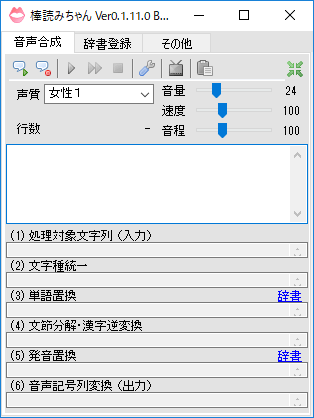
ライブ配信で、機械のような音声がコメントを読んでいるのを見かけたことはないでしょうか。
ざっくりとした説明になりますが、あの声の正体が棒読みちゃんの可能性があります。
PCの使用を前提とした解説です。
読み上げに必要なもの
棒読みちゃん + コメビュ
やり方によって必要なものが異なりますが、いちばんスタンダードな方法だと以下の2つが必要です。
|
説明 |
| 棒読みちゃん |
コメント読み上げソフト |
| コメントビューアー(コメビュ) |
コメント閲覧ソフト |
この2つを連携させるだけです。連携といっても、コメビュのほうで簡単な設定をするだけなので難しくありません。
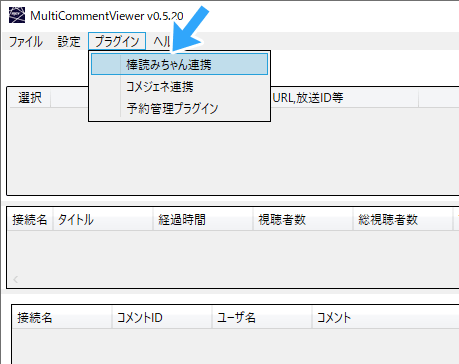
ただし必須ではない
じつは棒読みちゃん・コメビュを使わない方法もあります。
たとえば、「わんコメ」というコメビュを使う場合、棒読みちゃんは必須ではありません。なくても読み上げできます。
即コメント読み上げ。わんコメなら棒読みちゃん不要、1クリックです
わんコメを使って、ライブ配信のコメント(チャット)を音声合成で読み上げさせてみましょう。
じつはわんコメだけでコメントの読み上...
もちろん、わんコメ + 棒読みちゃんで読み上げも可能です。
わんコメ + 棒読みちゃん連携で、配信サイトのコメントをササッと読み上げる方法
わんコメで、ライブ配信のコメント(チャット)を音声合成で読み上げるにはどうしたらよいのでしょうか。
わんコメは多くの配信サイト...
ただ、棒読みちゃんがないからといって読み上げられないわけではないという点は覚えておいてください。
読み上げ方法は多様化しています。
すでに棒読みちゃんに拘る時代ではなくなりました。このあたりについては、下記ページに情報をまとめました。
簡単!棒読みちゃん「なし」で読み上げる方法7つ
ライブ配信での読み上げといえば、「棒読みちゃん」をイメージする人が多いかもしれません。
棒読みちゃんは便利なアプリですが、じつ...
筆者としては、わんコメ + 棒読みちゃん「なし」が簡単でよいと思いますが、目的・好みの問題もあります。好きなやり方でかまいません。
以下の解説は、コメビュ + 棒読みちゃんを前提としています。
棒読みちゃんの準備
まずは、棒読みちゃんのダウンロードです。
- Fight Not Foundにアクセスする。
- 「棒読みちゃん Ver0.1.11.0 β21」と書かれているボタンをクリックする。
- 「BouyomiChan_0_1_1_0_Beta21.zip」をダウンロードする。
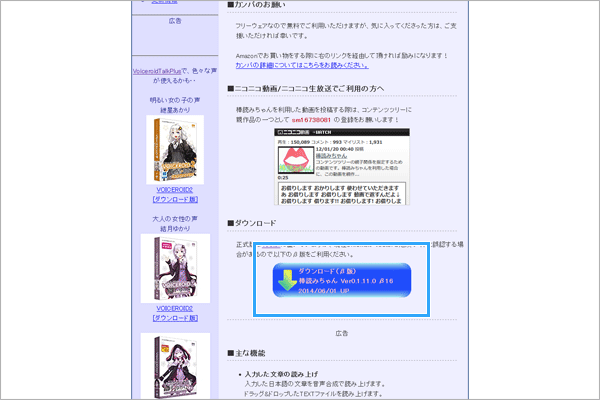
つぎに、棒読みちゃんをインストールします。
- ダウンロードしたZIPファイルを解凍する。
- できあがったフォルダーを任意の場所に移動する。
フォルダー内にある「BouyomiChan.exe」をダブルクリックしましょう。
このとき、棒読みちゃんの動作に必要なものをインストールするよう促された場合は、指示に従います。
初めて棒読みちゃんを起動すると、「初回確認」というウィンドウが何回か表示されます。すべて「いいえ」でかまいません。
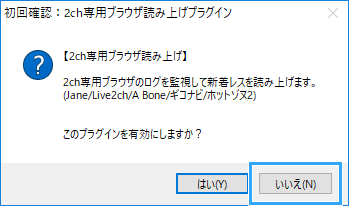
【重要】どちらかのコメビュを使えばOK
乱暴な書き方になってしまいますが、以下のどちらかのコメビュを使えばよいと思ってください。
- わんコメ ← おすすめ
- マルチコメントビューアー ← ただし、2025年時点で更新が止まっている
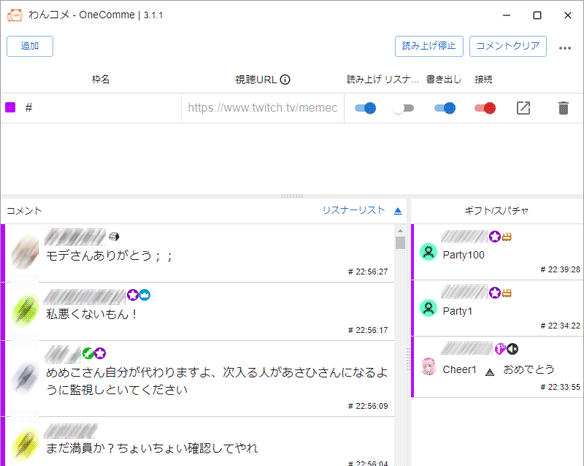
なぜなら、どちらも多くの配信サイトに対応しており、かつ棒読みちゃんとの連携に対応しているコメビュだからです。
たとえば、以下の配信サイトの読み上げに対応しています。
- YouTube
- Twitch
- ニコ生
- ツイキャス
- ミラティブ
- SHOWROOM
- OPENREC(マルチコメビュのみ)
これだけ多くの配信サイトに対応しているわけですから、「とりあえず更新がマメなわんコメを入れておこう」という発想になるわけです。
1回使って!わんコメの簡単な使い方。基本設定から便利機能まで
わんコメは、複数の配信サイトに対応した多機能なコメントビューアー(コメビュ)です。
定番の配信サイトにはすべて対応しています。...
自然な声、かわいい声にする設定方法
棒読みちゃんの音声は、機械的な印象を持つ人が多いでしょう。
「味がある」ともいえるのですが、もう少し人間に近い自然な音声にすることもできます。
では、どうすればよいのかというと、棒読みちゃん + コメビュに加えてテキスト読み上げソフトを用意するのです。
- 棒読みちゃん
- コメビュ
- テキスト読み上げソフト ← 重要
たとえば、「VOICEROID」や「VOICEVOX」というソフトを用意します。近年だと「ずんだもん」の声が使える後者が人気です。
【VOICEROID】棒読みちゃんをカワイイ声に変える方法【声を追加】
ライブ配信で、コメント・チャットをかわいい声で読み上げさせるためには、どうしたらよいのでしょうか。
▲「さとうささら.com」より...
無料で棒読みちゃんに声を追加。「VOICEVOX」で40キャラに増やせます
ライブ配信でよく使われる「棒読みちゃん」ですが、じつは無料で声の種類を増やせます。
そこでカギとなるのが「VOICEVOX」(以下ボイ...
OBSの設定方法
「OBS Studio」(以下OBS)など配信ソフトの設定は、初期設定のままで問題ありません。設定変更は不要です。
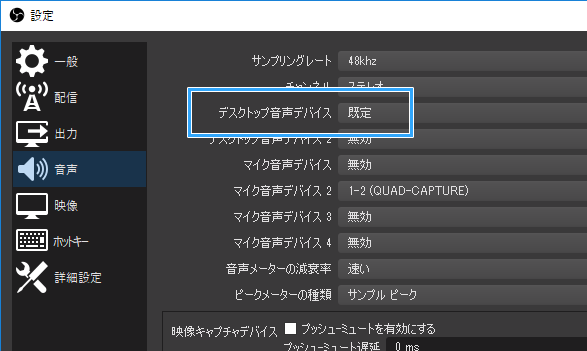
▲通常は「デスクトップ音声」が「既定」になっていれば、読み上げ音声はOBSに入ります。
なぜなら、配信ソフトの初期設定でPCから聞こえている音をすべて配信できるようになっているからです。
したがって、デスクトップ音声(例 : PCゲームの音)が配信できているのであれば、基本的に棒読みちゃんの音声も配信できています。
つまり、視聴者にも聞こえているものと思ってください。
OBSでPCの音・マイクの音を流すための設定方法
PCの音、およびマイクの音を配信するためには、OBS Studio(以下OBS)でどのように設定すればよいのでしょうか。
ここ...
しかし、もし棒読みちゃんの読み上げ音声を配信できない場合は、下記ページをご覧ください。対処法をまとめました。
OBSに棒読みちゃんの音声が入らない、読み上げないときの対処法
「OBS Studio」(以下OBS)に「棒読みちゃん」の読み上げ音声が入らない、聞こえない、読み上げないというとき、どうしたらよいのでしょ...
OBSデスクトップ音声が入らない、出ないときの対処法。これだけで解決
OBS Studio(以下OBS)でデスクトップ音声が入らない、出ない場合、どうすればよいのでしょうか。
デスクトップ音声とは...
読み上げを配信に乗せない方法
視聴者のなかには、読み上げ音声が落ち着かないという人もいます。
しかし、配信者からすると読み上げ音声でコメントを確認したいという場合もあるでしょう。
このような場合は、自分だけ読み上げ音声を聞こえるようにすることもできます。
OBSの「アプリケーション音声キャプチャ」を使うのです。
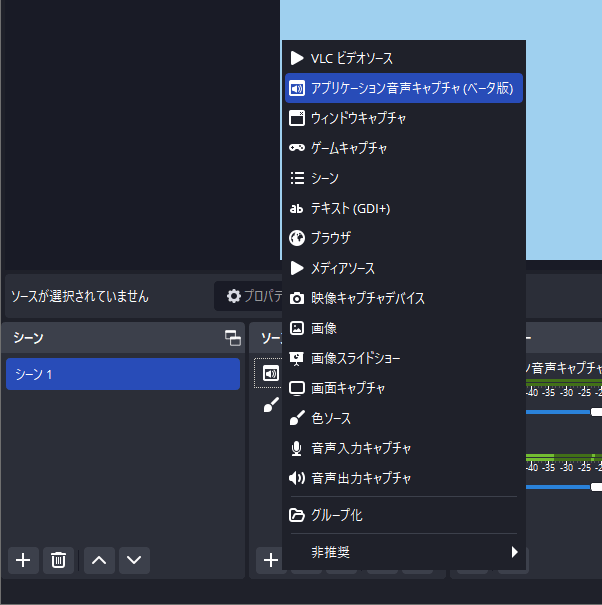
詳細は、下記ページをご覧ください。
【OBS】特定のアプリ・ゲーム音「だけ」流せます。個別に音量調整も可能
バージョン28.0以降のOBS Studio(以下OBS)では、特定の音だけを配信に乗せる機能が搭載されています。
たとえば、...
【OBS】棒読みちゃんの読み上げ音声を配信に「乗せない」方法4種
「棒読みちゃん」によるコメント読み上げは、ライブ配信の内容によってはとても重宝します。
しかし、以下のような不満を持つ人もいま...
荒らし対策する方法
視聴者が増えるほど、配信が荒らされるリスクが高くなります。対策をまとめました。
配信を棒読みちゃんで荒らされたときの対策マニュアル
ライブ配信中、「棒読みちゃん」でコメントを読み上げていると、どうしても荒らされるリスクがあります。
たとえば、以下のような内容...
キャプチャーボード使用時の注意点
ゲーム配信でキャプチャーボードを使用している場合であっても、棒読みちゃんの読み上げ音声はPCから出ているものを聞くことになります。
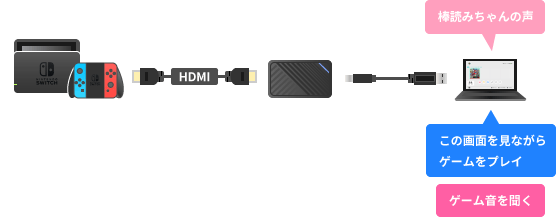
詳細は、下記ページをご覧ください。
キャプボ使用時、ゲーム音はどこから聞く?どの画面を見る?
ゲーム実況でキャプチャーボードを使う場合、以下のような疑問が出てくるかもしれません。
どうやってゲーム音を聞けばいいの?
...
(おまけ)配信サイトごとのやり方
この項目は、おまけのようなものと思ってください。必ずしも読む必要はありません。
【YouTube】生配信でコメントを読み上げる方法。マルチコメビュ + 棒読みちゃんのやり方
YouTubeでライブ配信する場合、コメントを読み上げるためにはどうしたらよいのでしょうか。
今回、必要なものは2つです。
...
【Twitch】棒読みちゃんでコメントを読み上げるための設定方法
Twitchでコメントを読み上げるためには、どうしたらよいのでしょうか。
じつは、2個のソフトを用意して設定するだけで簡単にで...
【Twitch】こんなに簡単。音声合成でコメントを読み上げるアプリ4つ
Twitchのコメント(チャット)を音声合成で読み上げさせてみましょう。
難しそうに感じるかもしれませんが、コメントの読み上げ...
【ニコ生】棒読みちゃんでコメントを読み上げるための設定方法
ニコニコ生放送(以下ニコ生)でコメントを読み上げるためには、どうしたらよいのでしょうか。その方法を見ていきましょう。
必要なも...
【ツイキャス】棒読みちゃんでコメントを読み上げるための設定方法
ツイキャスでコメントを読み上げるためには、どうしたらよいのでしょうか。そのやり方です。
解説は、以下のいずれかを使ってPCでツ...
@vipdeshosinsha
2006年から15年以上、ゲーム実況のやり方の解説記事を書いています。書いた記事数は1,000本以上。ゲーム配信、ゲーム録画、動画編集の記事が得意です。
記事はていねいに、わかりやすく!ゲーム実況界の教科書をめざしています。
コメントを配信で読み上げよう。棒読みちゃんの使い方・設定方法
コメント・チャット関連
「棒読みちゃん」は、コメントを音声合成によって読み上げせる(コメ読み)ためのアプリです。
ライブ配信で、機械のような音声がコメントを読んでいるのを見かけたことはないでしょうか。
ざっくりとした説明になりますが、あの声の正体が棒読みちゃんの可能性があります。
PCの使用を前提とした解説です。
目次
読み上げに必要なもの
棒読みちゃん + コメビュ
やり方によって必要なものが異なりますが、いちばんスタンダードな方法だと以下の2つが必要です。
この2つを連携させるだけです。連携といっても、コメビュのほうで簡単な設定をするだけなので難しくありません。
ただし必須ではない
じつは棒読みちゃん・コメビュを使わない方法もあります。
たとえば、「わんコメ」というコメビュを使う場合、棒読みちゃんは必須ではありません。なくても読み上げできます。
もちろん、わんコメ + 棒読みちゃんで読み上げも可能です。
ただ、棒読みちゃんがないからといって読み上げられないわけではないという点は覚えておいてください。
読み上げ方法は多様化しています。
すでに棒読みちゃんに拘る時代ではなくなりました。このあたりについては、下記ページに情報をまとめました。
筆者としては、わんコメ + 棒読みちゃん「なし」が簡単でよいと思いますが、目的・好みの問題もあります。好きなやり方でかまいません。
以下の解説は、コメビュ + 棒読みちゃんを前提としています。
棒読みちゃんの準備
まずは、棒読みちゃんのダウンロードです。
つぎに、棒読みちゃんをインストールします。
フォルダー内にある「BouyomiChan.exe」をダブルクリックしましょう。
このとき、棒読みちゃんの動作に必要なものをインストールするよう促された場合は、指示に従います。
初めて棒読みちゃんを起動すると、「初回確認」というウィンドウが何回か表示されます。すべて「いいえ」でかまいません。
【重要】どちらかのコメビュを使えばOK
乱暴な書き方になってしまいますが、以下のどちらかのコメビュを使えばよいと思ってください。
なぜなら、どちらも多くの配信サイトに対応しており、かつ棒読みちゃんとの連携に対応しているコメビュだからです。
たとえば、以下の配信サイトの読み上げに対応しています。
これだけ多くの配信サイトに対応しているわけですから、「とりあえず更新がマメなわんコメを入れておこう」という発想になるわけです。
自然な声、かわいい声にする設定方法
棒読みちゃんの音声は、機械的な印象を持つ人が多いでしょう。
「味がある」ともいえるのですが、もう少し人間に近い自然な音声にすることもできます。
では、どうすればよいのかというと、棒読みちゃん + コメビュに加えてテキスト読み上げソフトを用意するのです。
たとえば、「VOICEROID」や「VOICEVOX」というソフトを用意します。近年だと「ずんだもん」の声が使える後者が人気です。
OBSの設定方法
「OBS Studio」(以下OBS)など配信ソフトの設定は、初期設定のままで問題ありません。設定変更は不要です。
▲通常は「デスクトップ音声」が「既定」になっていれば、読み上げ音声はOBSに入ります。
なぜなら、配信ソフトの初期設定でPCから聞こえている音をすべて配信できるようになっているからです。
したがって、デスクトップ音声(例 : PCゲームの音)が配信できているのであれば、基本的に棒読みちゃんの音声も配信できています。
つまり、視聴者にも聞こえているものと思ってください。
しかし、もし棒読みちゃんの読み上げ音声を配信できない場合は、下記ページをご覧ください。対処法をまとめました。
読み上げを配信に乗せない方法
視聴者のなかには、読み上げ音声が落ち着かないという人もいます。
しかし、配信者からすると読み上げ音声でコメントを確認したいという場合もあるでしょう。
このような場合は、自分だけ読み上げ音声を聞こえるようにすることもできます。
OBSの「アプリケーション音声キャプチャ」を使うのです。
詳細は、下記ページをご覧ください。
荒らし対策する方法
視聴者が増えるほど、配信が荒らされるリスクが高くなります。対策をまとめました。
キャプチャーボード使用時の注意点
ゲーム配信でキャプチャーボードを使用している場合であっても、棒読みちゃんの読み上げ音声はPCから出ているものを聞くことになります。
詳細は、下記ページをご覧ください。
(おまけ)配信サイトごとのやり方
この項目は、おまけのようなものと思ってください。必ずしも読む必要はありません。
@vipdeshosinsha
2006年から15年以上、ゲーム実況のやり方の解説記事を書いています。書いた記事数は1,000本以上。ゲーム配信、ゲーム録画、動画編集の記事が得意です。
記事はていねいに、わかりやすく!ゲーム実況界の教科書をめざしています。